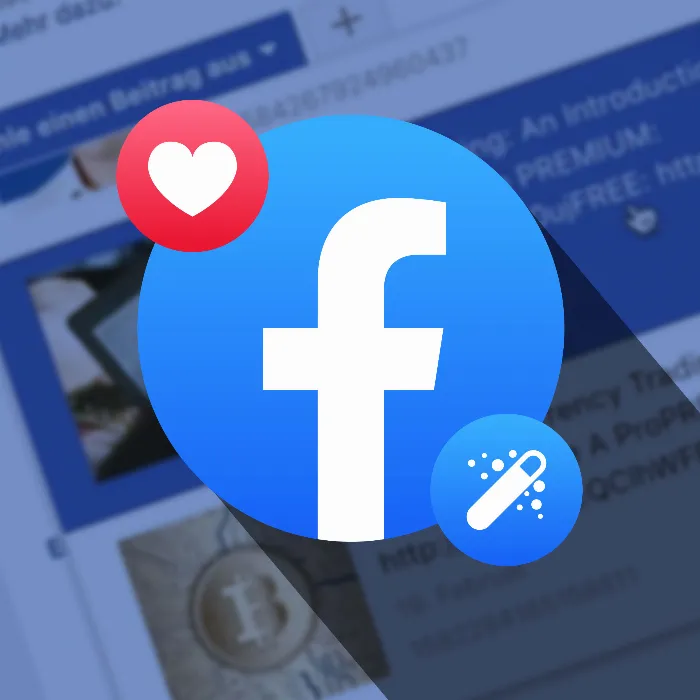Možnosti sdílení a propagace obsahu na Facebooku jsou různorodé - zejména funkce Poznámky ti poskytuje zajímavou platformu k publikování. V této příručce se dozvíš, jak jednoduše přidávat poznámky na svou stránku na Facebooku a tím poskytnout důležité informace o svém obsahu a oslovit širší okruh publika.
Nejdůležitější poznatky
- Poznámky můžeš využít jako články na své stránce na Facebooku, abys zvýraznil svůj obsah.
- Vytvoření poznámky je strukturovaný postup, který ti umožňuje kombinovat obrázky, texty a odkazy.
- Poznámky jsou efektivním způsobem šíření informací a podpory interakcí.
Krok za krokem návod
Krok 1: Přejdi na svoji stránku na Facebooku
Aby ses začal tvořit poznámku, musíš se nejprve dostat na svoji stránku na Facebooku. Klikni na menu a vyber stránku, kterou chceš spravovat. Například „Leon Schotari“.
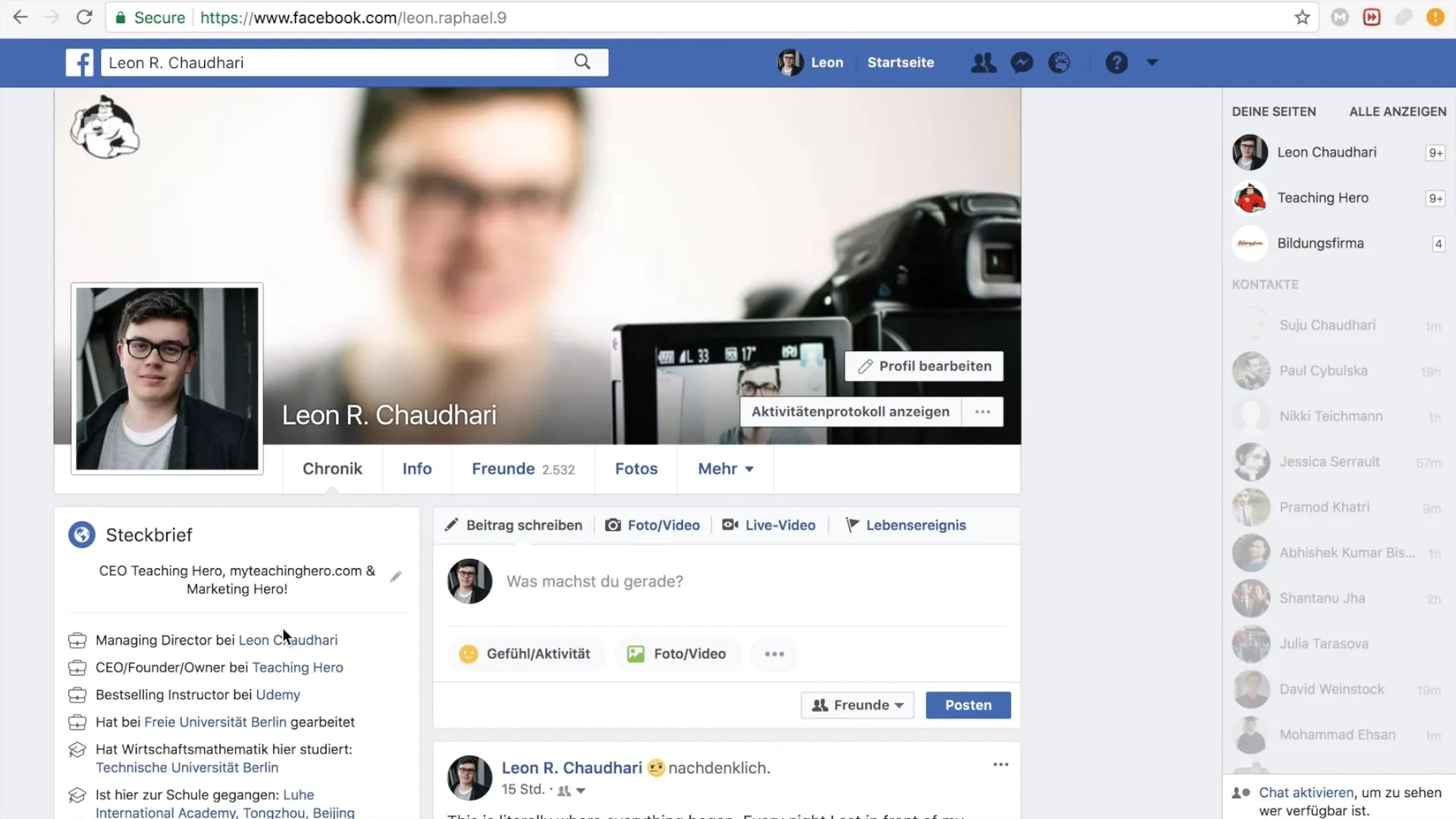
Krok 2: Najdi záložku „Poznámky“
Na svojí stránce na Facebooku najdeš vlevo několik možností. Najdi a klikni na záložku „Poznámky“. Toto je místo, kde můžeš vytvářet nové poznámky.
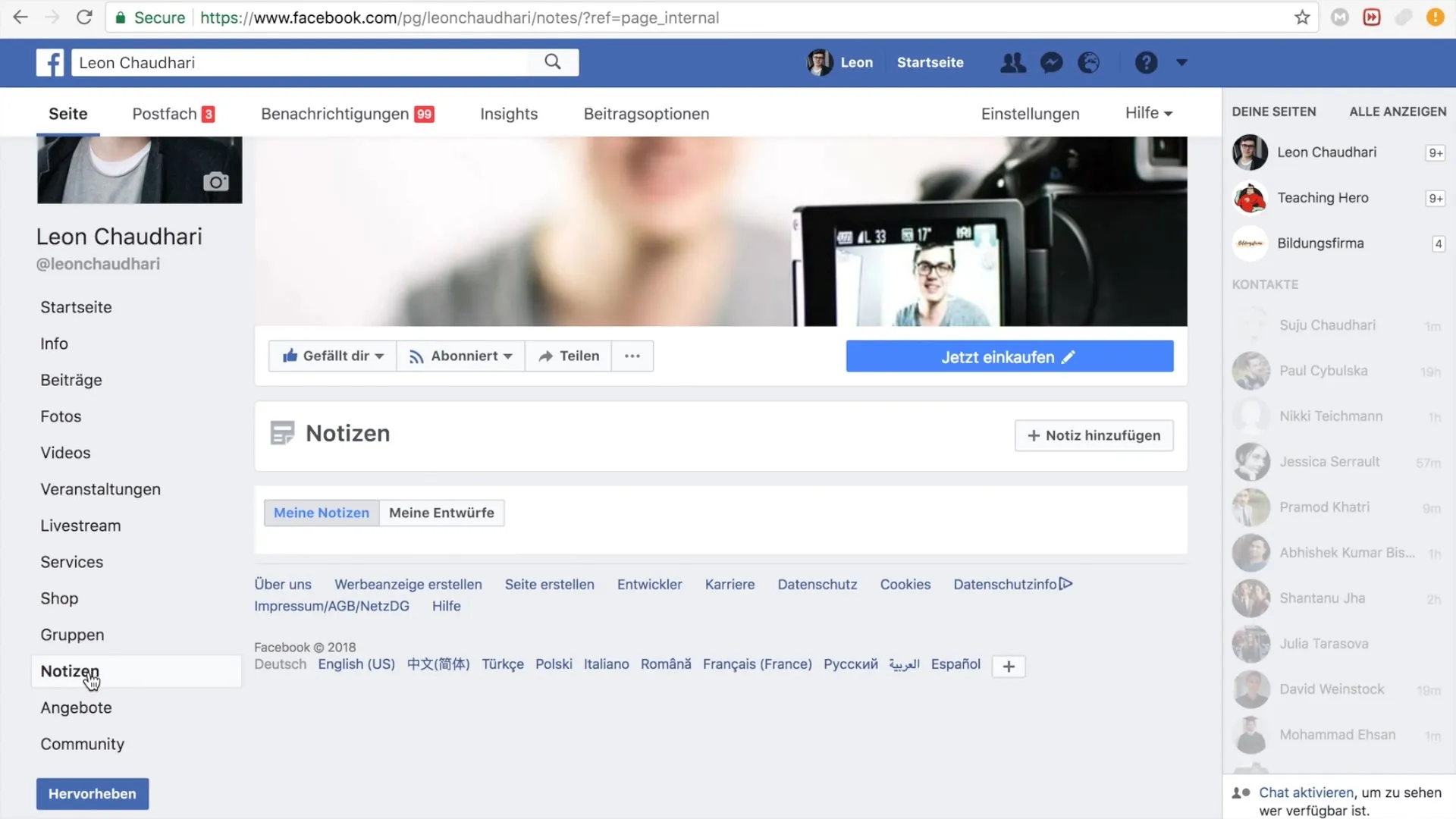
Krok 3: Přidej novou poznámku
Jakmile klikneš na „Poznámky“, otevře se ti prostor, kde můžeš přidat název a obsah poznámky. Stačí kliknout na tlačítko „Přidat poznámku“.
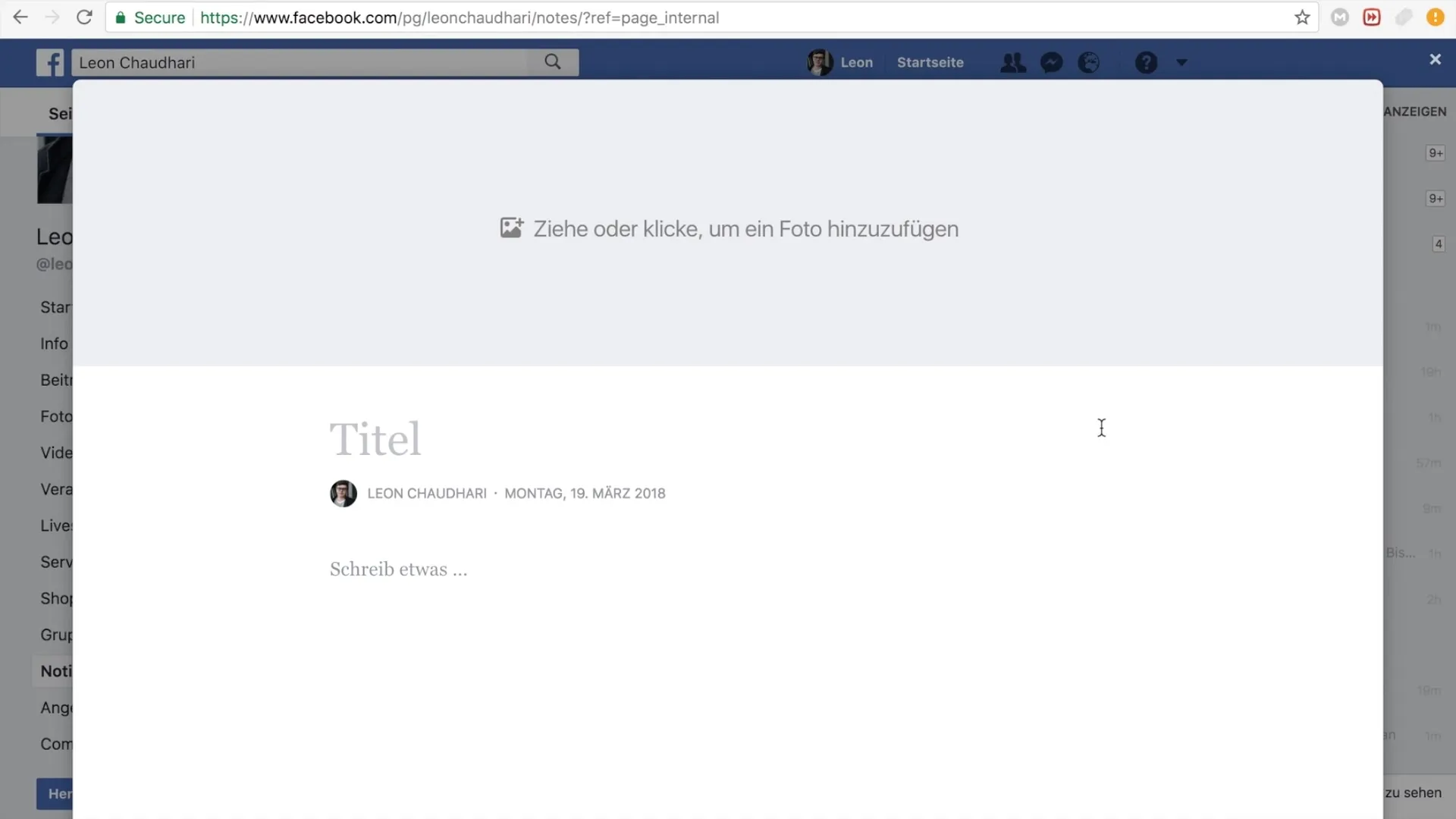
Krok 4: Nahraj fotografii
Důležitou částí tvé poznámky je vizuální přitažlivost. Můžeš nahrát obrázek, který tvoji poznámku zatraktivní. Stačí kliknout na „nahrát nový obrázek“ a vybrat vhodný obrázek, který bude souviset s tématem poznámky.
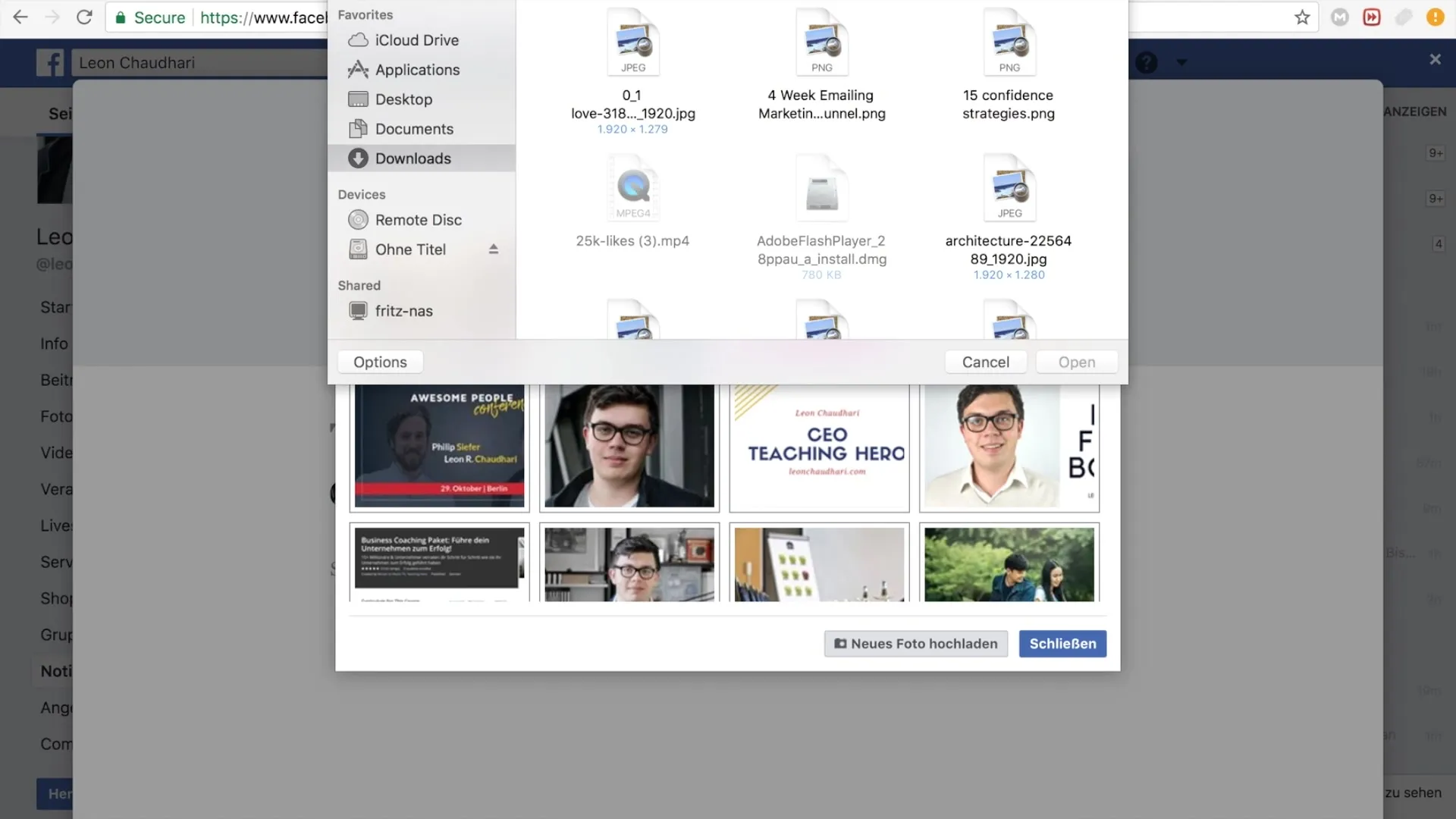
Krok 5: Napiš název poznámky
Přemýšlej o výstižném názvu pro svoji poznámku. Například můžeš zvolit „Návod na MailChimp část 1“, abys svým čtenářům ihned jasně sdělil, o čem budeš hovořit.
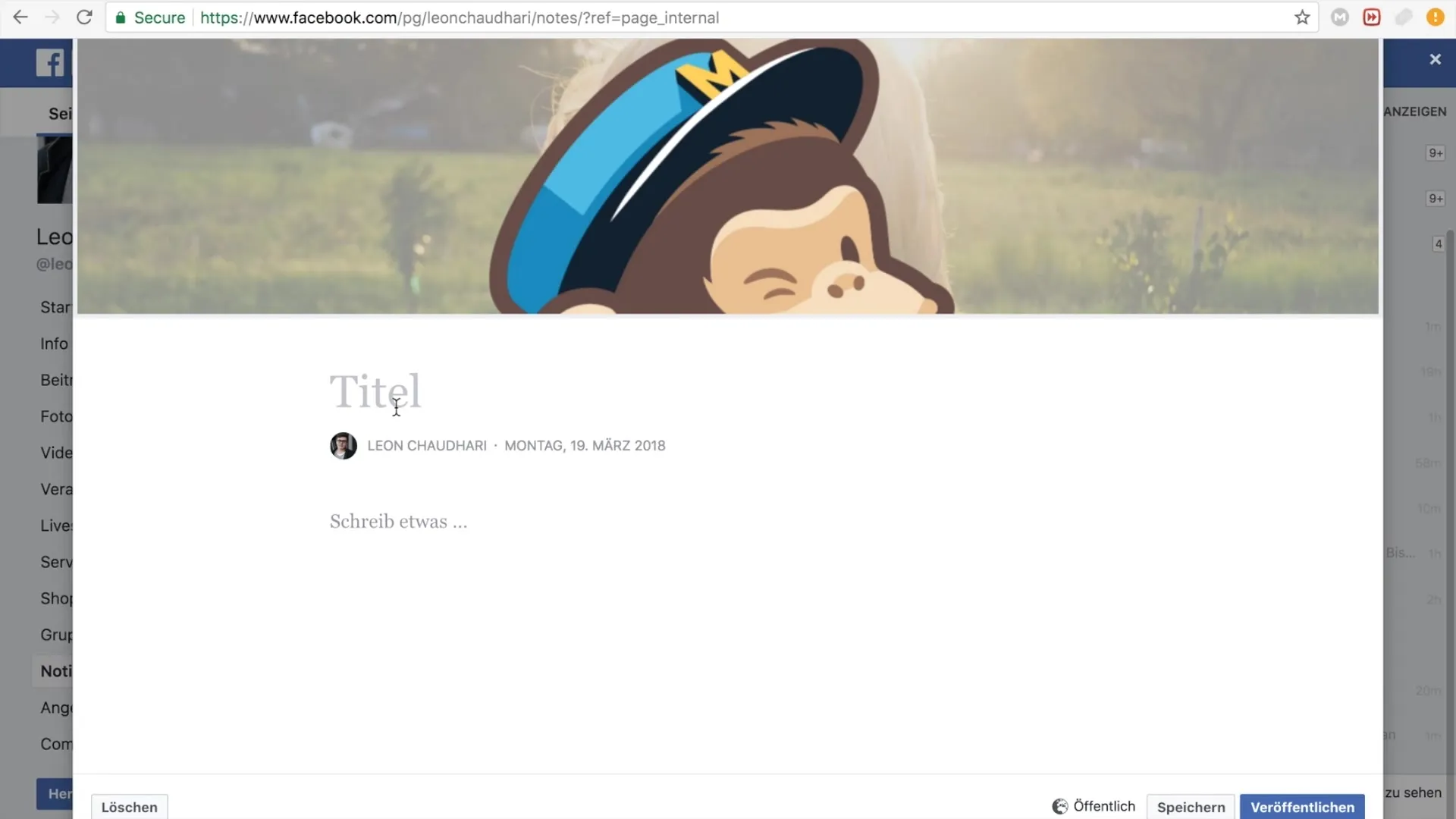
Krok 6: Napiš obsah
Nyní je čas zapsat text své poznámky. Můžeš nabídnout krátké úvodní slovo k tématu, např.: „Právě jsme vydali nový návod! Podívej se na něj zdarma.“ Ujisti se, že popisovaný obsah je atraktivní a informativní.
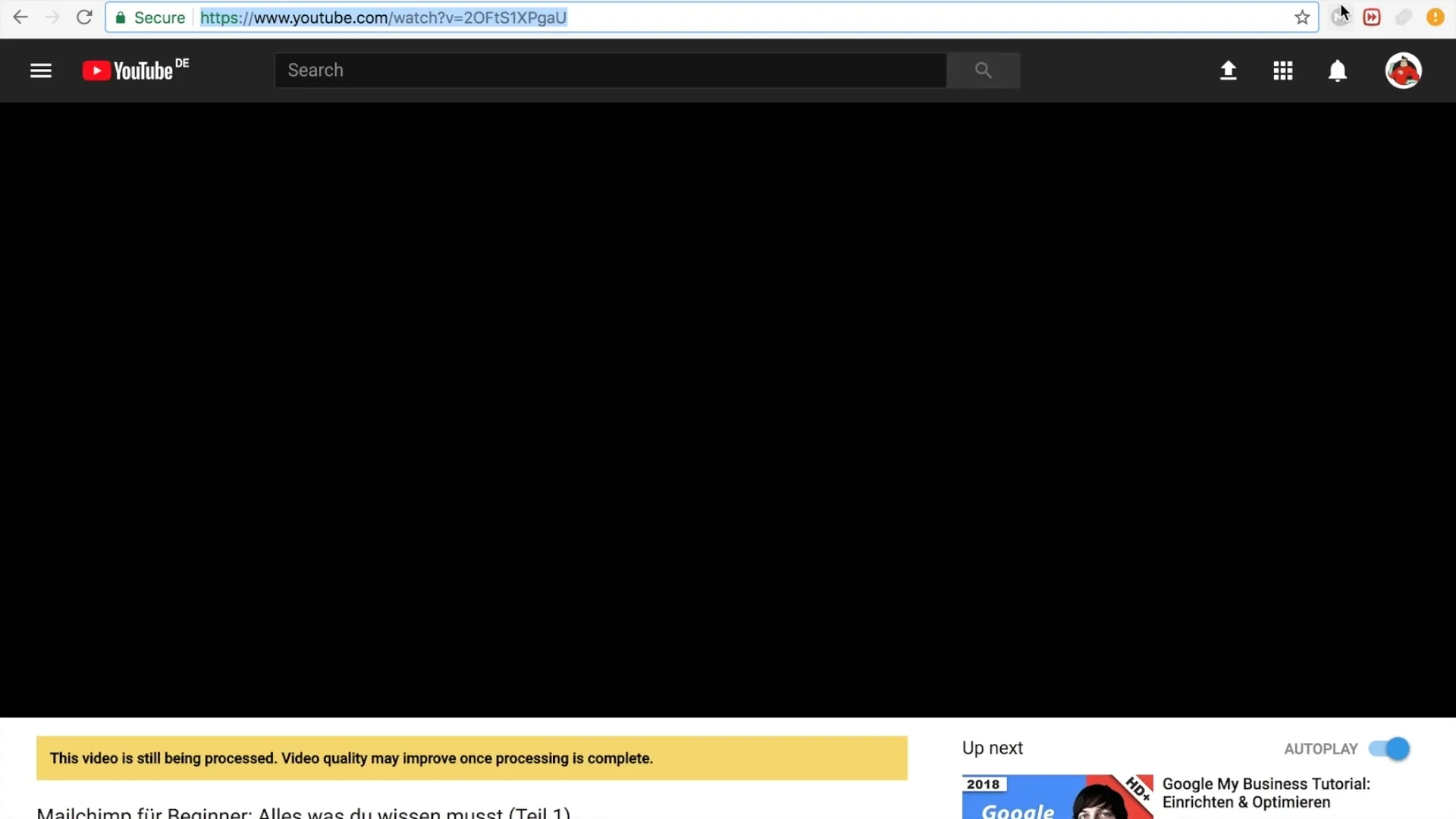
Krok 7: Přidej odkazy na svoje obsahy
Pokud odkazuješ na svůj účet na Facebooku, je vhodné přidat relevantní odkazy. Zkopíruj odkaz na svůj tutoriál na YouTube a vlož ho do poznámky, abys erleichteril čtenářům přístup k obsahu.
Krok 8: Odpovědi na svou poznámku
Můžeš svou poznámku podepsat buď svým jménem nebo jménem své značky. Například: „S pozdravem, Leon Schotari“ nebo „Tým Teaching Hero“. Tím dostane poznámka osobní nádech.

Krok 9: Zveřejni poznámku
Po vložení veškerých obsahů a zkontrolování poznámky klikni na „Zveřejnit“. Tvoje poznámka se nyní zobrazí na tvé stránce na Facebooku a mohou si ji prohlédnout další uživatelé.
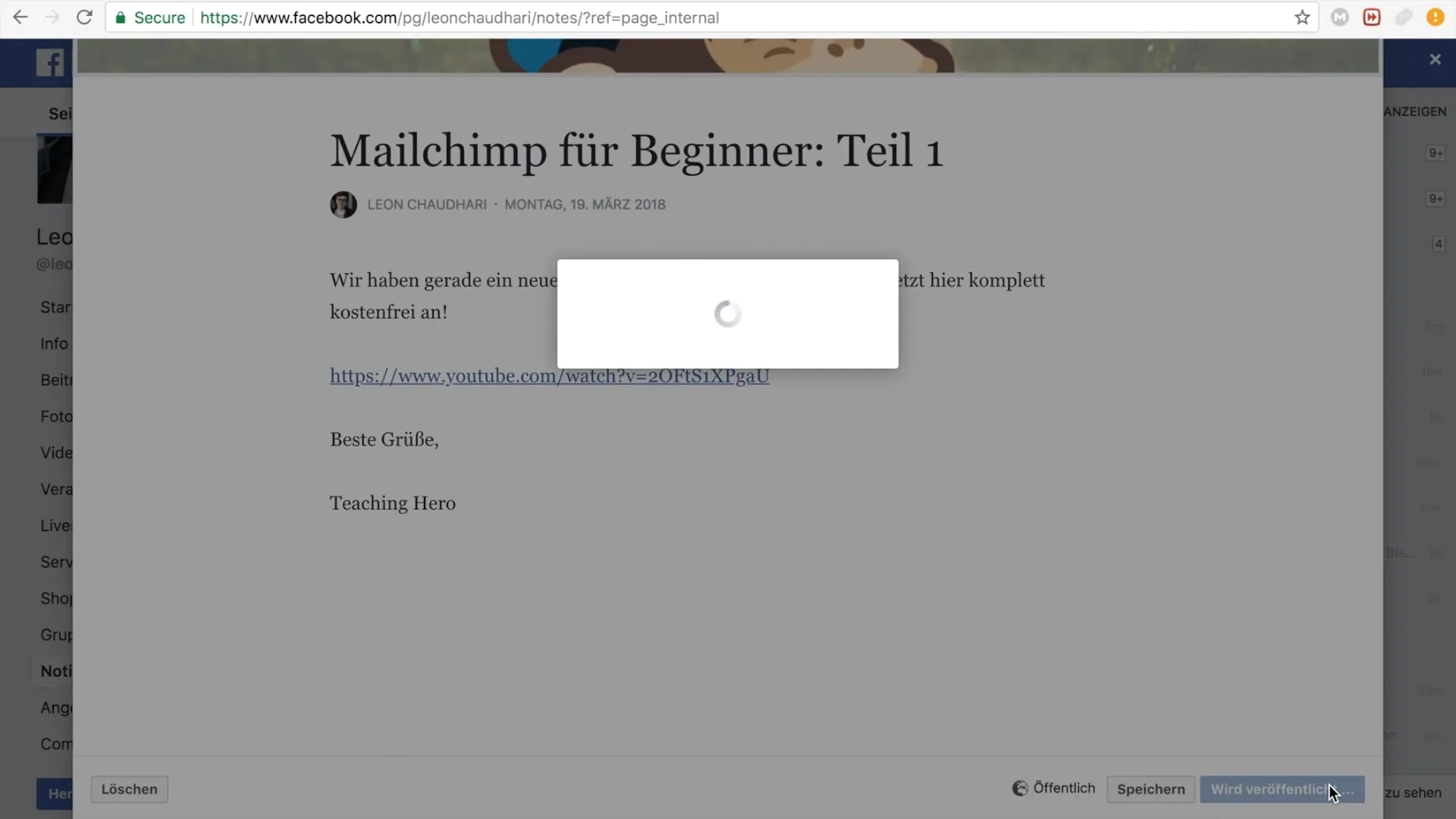
Krok 10: Zkontroluj si svou poznámku
Je dobré si publikaci zkontrolovat. Jdi zpět na svou stránku a ujisti se, že je poznámka zobrazena správně a odkazy fungují.
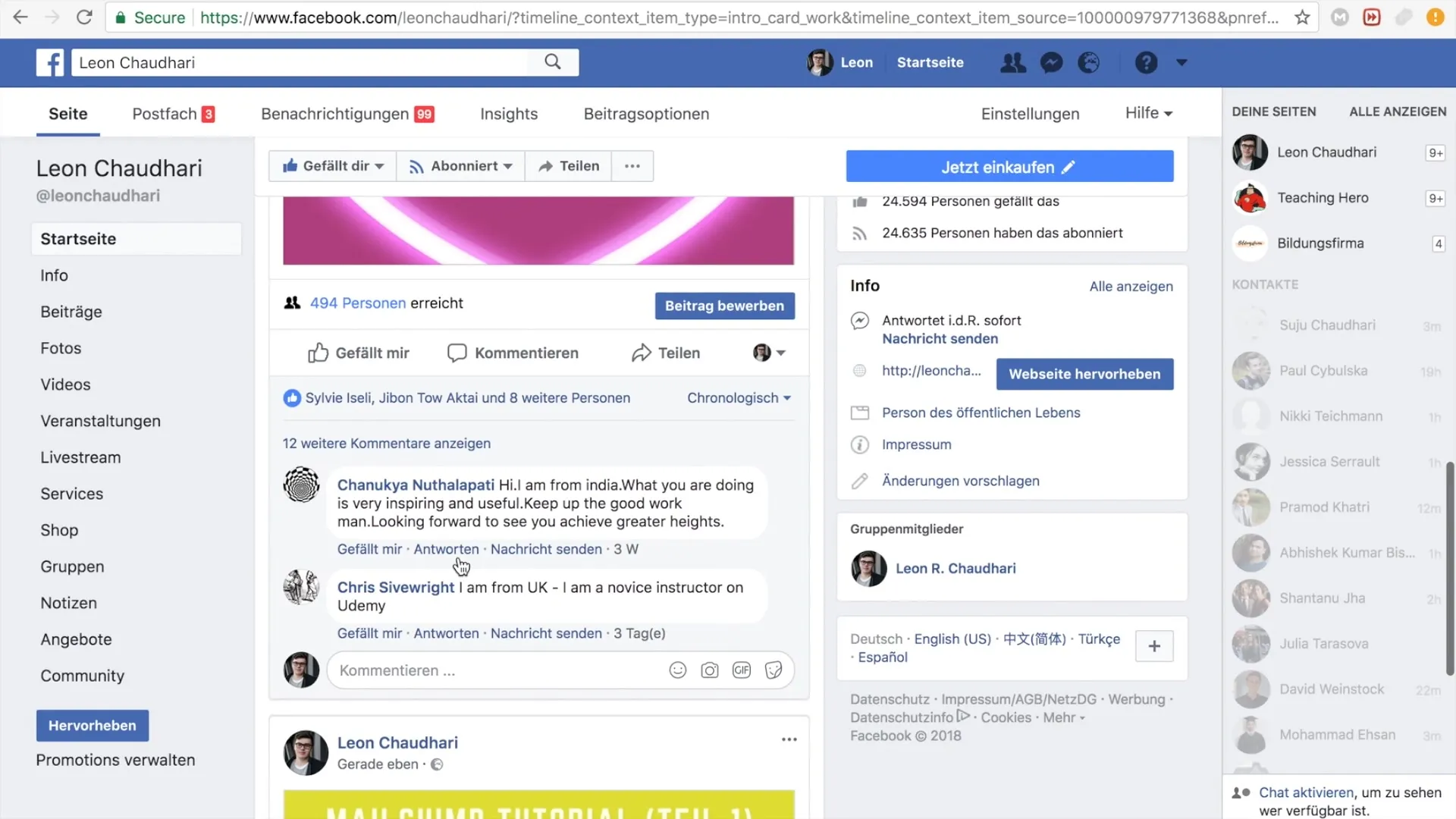
Shrnutí
S touto instrukcí jsi se naučil/a, jak vytvořit poznámky na své stránce na Facebooku a tak prezentovat obsah atraktivně a strukturovaně. S obrázky, informativními texty a užitečnými odkazy můžeš zvýšit angažovanost své cílové skupiny a efektivně sdílet svůj obsah.
Často kladené otázky
Jak mohu přidat poznámku na svou stránku na Facebooku?Můžeš přidat poznámku tím, že klikneš na „Poznámky“ v navigačním panelu své stránky a poté vybereš možnost „Přidat poznámku“.
Mohu do svých poznámek na Facebooku vložit obrázky?Ano, během vytváření poznámky můžeš nahrát fotografie k zvýšení vizuální atraktivity.
Jsou moje poznámky viditelné pro všechny?Ano, jakmile jsou publikovány, jsou tvé poznámky viditelné pro všechny uživatele, kteří navštíví tvou stránku.
Co mohu v poznámce prezentovat?Poznámky jsou skvělé pro články, návody, tipy nebo oznámení. Můžeš kombinovat odkazy, texty a obrázky.
Přesměrovává sdílení poznámek uživatele na jiné stránky?Ano, můžeš ve svých poznámkách vložit odkazy na jiné stránky nebo obsahy, například YouTube videa, aby uživatelům poskytly další informace.